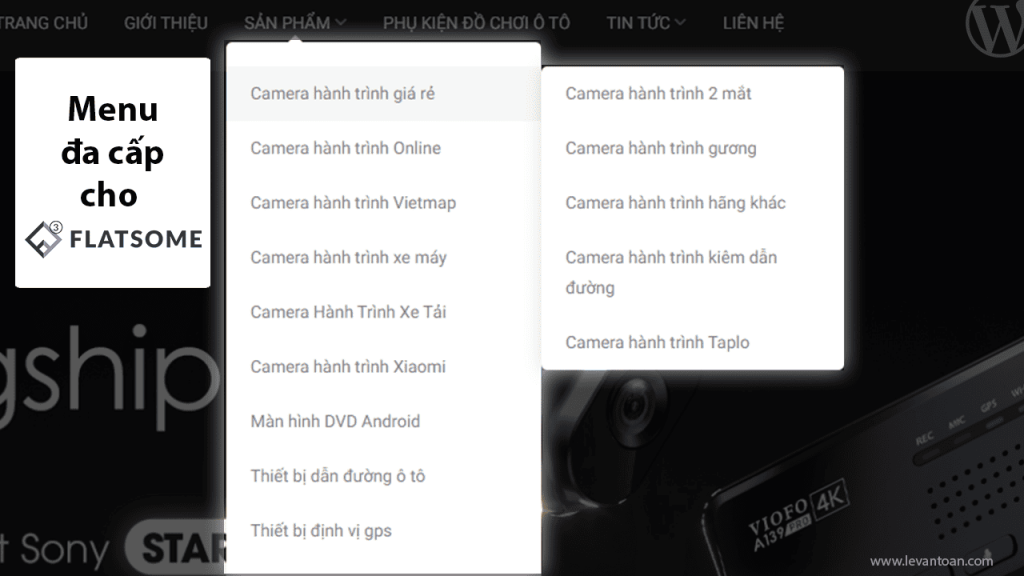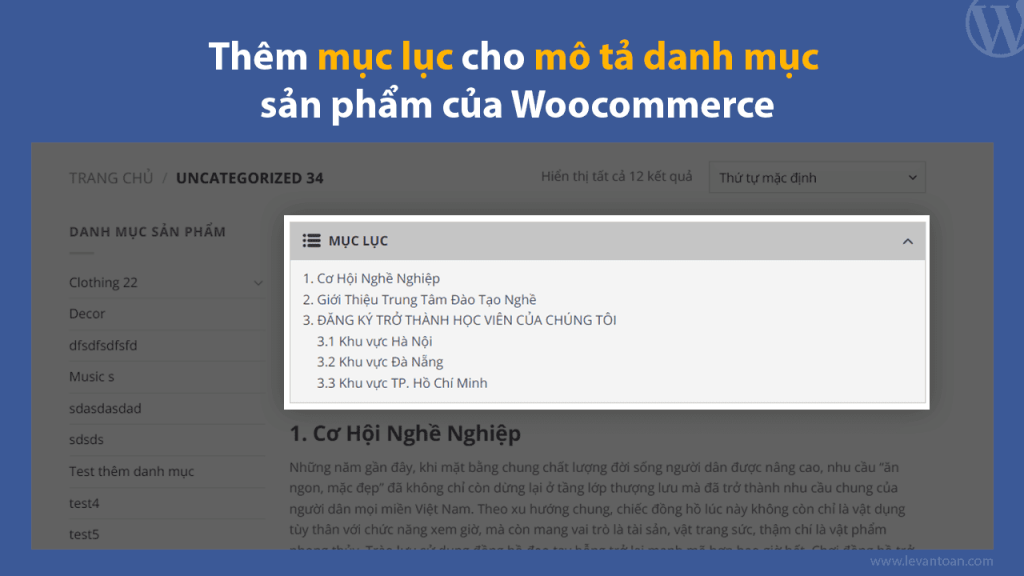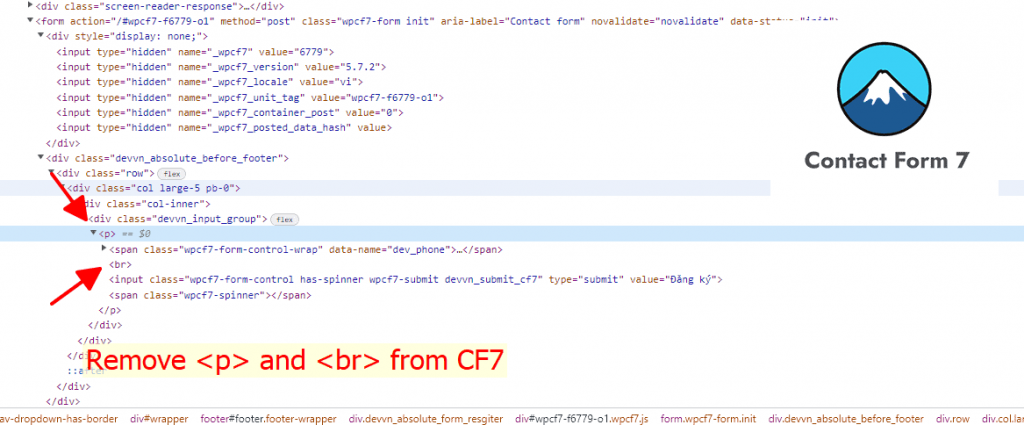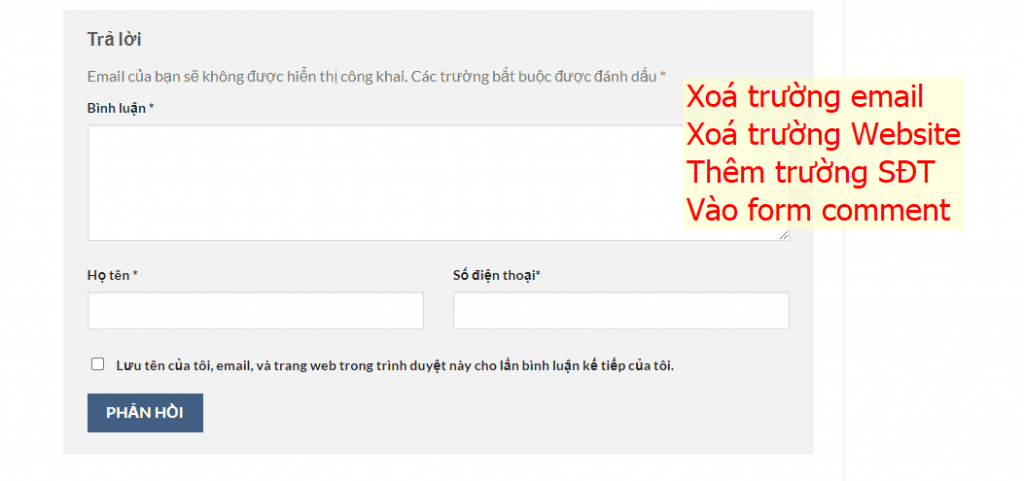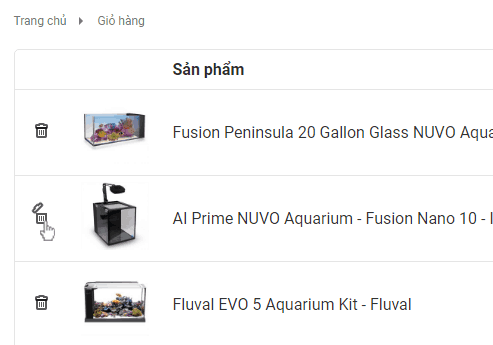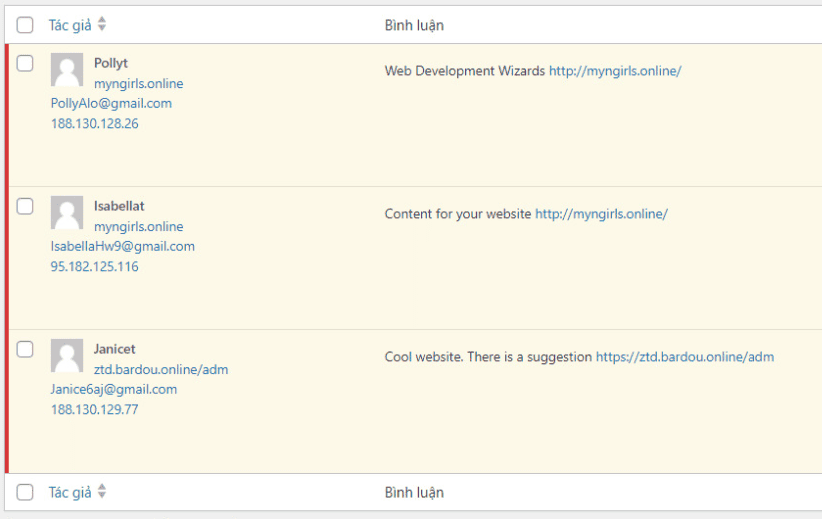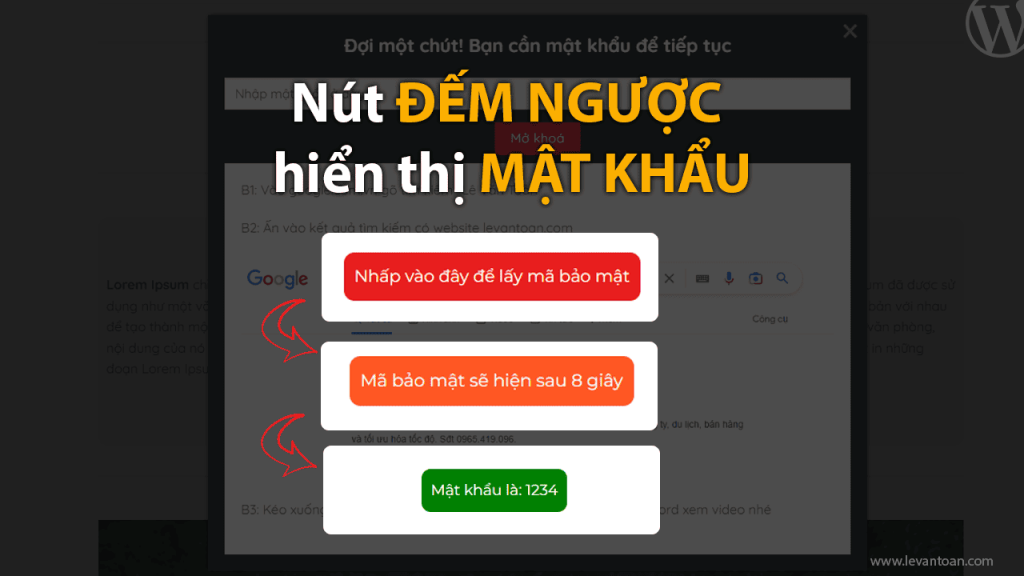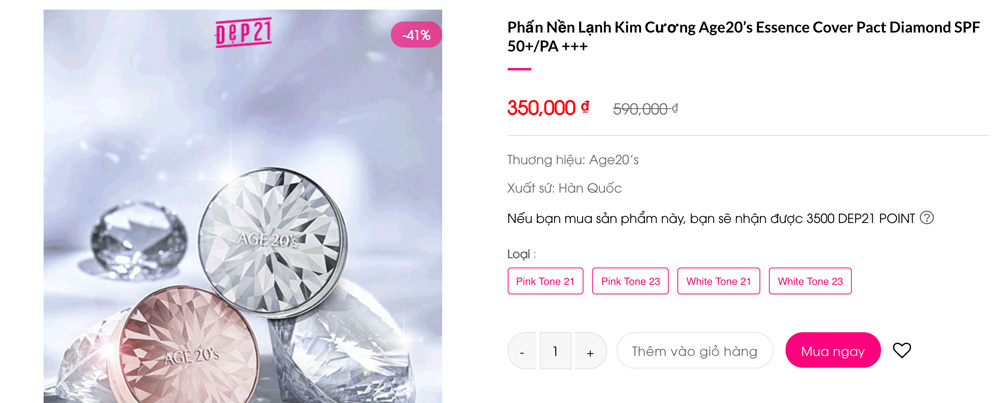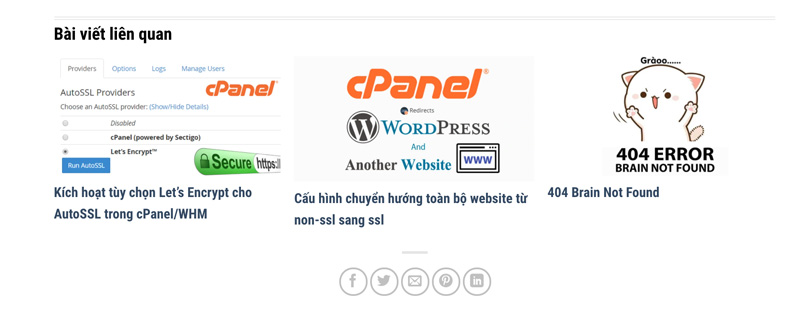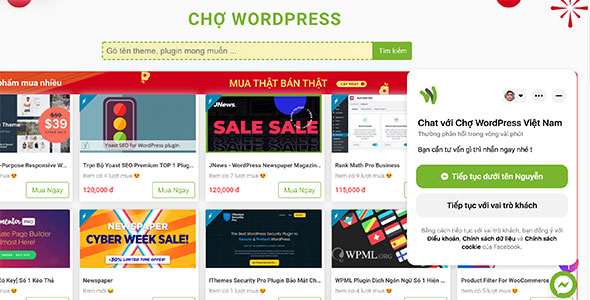Việt hóa theme WordPress bằng plugin Loco Translate
Chuyển ngôn ngữ WordPress sang tiếng Việt
Đầu tiên bạn cần chuyển ngôn ngữ mặc định của website đã chuyển sang tiếng Việt bằng cách vào Settings -> General. Cuộn xuống dưới, ở phần Site Language, chọn Tiếng Việt. Click ‘Save Changes’ để lưu lại thay đổi.
Việt hóa theme WordPress sử dụng Loco Translate
Tiếp theo, bạn cài đặt plugin Loco Translate. Sau khi cài đặt, tại trang Admin, bạn vào Loco Translate -> Themes.
Chọn theme bạn cần Việt hóa (tất nhiên là theme bạn đang sử dụng)
Ở màn hình tiếp theo, bạn click vào nút New language để tạo một ngôn ngữ mới.
Bước tiếp theo bạn chọn Vietnamese (tiếng việt) từ danh sách ngôn ngữ. Phần vị trí bạn chọn System để đảm bảo phần việt hóa không bị mất khi WordPress hay theme tự động cập nhật mới (như hình bên dưới). Click nút Start translating để bắt đầu việt hóa theme
Ở màn hình editor để việt hóa, bạn sẽ nhìn thấy tất cả các chuỗi ký tự (string) tiếng Anh đã định nghĩa và được sử dụng trong theme. Những String này hiển thị trong khung source text. Những String chưa được biên dịch sẽ có màu xanh đậm hơn những string đã được biên dịch. Việc bạn cần làm là việt hóa chúng theo ý của bạn.
Giả sử, trong theme mà muatheme.com đang sử dụng, phần giỏ hàng bên trái đang hiển thị tiêu đề là Shopping Cart, giờ muốn dịch thành Giỏ hàng thì làm sao?
Để Việt hóa, bạn dùng ô filter để tìm String bạn cần Việt hóa. Sau đó, bạn nhập phần tiếng việt ở Vietnamese translation. Sau khi dịch xong, bạn để ý thấy String ở phần Source Text có icon hình sao ở bên cạnh. Nó thông báo cho bạn những String nào đã được biên dịch nhưng chưa được lưu lại.
Sau khi Việt hóa, bạn nhớ click nút Save rồi click Sync để lưu lại.
Bạn chỉ cần Việt hóa những String nào hiển thị ở trang chủ hay trang chi tiết sản phẩm (những trang bên ngoài mà khách hàng thấy)
Bây giờ, chúng ta ra màn hình và kiểm tra lại xem String đã được Việt hóa thành công chưa.
Bài viết cùng chủ đề:
-
Thêm nút Mua Ngay vào Woocommerce một cách đơn giản
-
Chuyển 0đ thành chữ “Liên hệ” trong woocommerce
-
Chia sẻ cách làm menu đa cấp cho Flatsome
-
Cách thêm mục lục (table of content) cho mô tả danh mục sản phẩm
-
Xoá bỏ thẻ p và br trong CF7
-
Sửa lỗi icon loading không tự mất đi của Contact Form 7 khi sử dụng theme Flatsome
-
Thêm trường số điện thoại, xoá trường email, website trong comment form
-
Làm đẹp cho nút xóa sản phẩm trong woocommerce
-
Chia sẻ cách chống SPAM cho Contact Form 7 hiệu quả nhất
-
Chia sẻ mẹo nhỏ để chặn comment spam trong WordPress
-
Chia sẻ nút đếm ngược để hiển thị mật khẩu trong WordPress
-
Hướng dẫn thay đổi cách hiển thị giá và mô tả ngắn của biến thể trong Woo
-
Thêm nút Mua Ngay vào sản phẩm woocommerce wordpress
-
Thêm bài viết liên quan theme flatsome wordpress
-
Thêm chat fanpage facebook vào website wordpress
-
Hướng dẫn chèn comment facebook vào website wordpress